Sie wissen, wie Sie Ihr Ubuntu-System für die gesamte Software aktualisieren. Sie wundern sich vielleicht über die Aktualisierung der Firmware in Ubuntu.
Wie die Software bietet auch Ubuntu über verschiedene Kanäle Firmware-Updates für die gesamte unterstützte Hardware. Einige Firmware-Updates kommen über den Hersteller wie Intel, während andere von der Community stammen. Das habe ich bei meinen Dell XPS-Laptops gesehen.
Normalerweise übernimmt das standardmäßige Software-Center in Ubuntu und anderen Linux-Distributionen die Aktualisierung der Firmware Ihres Systems. Wenn Sie jedoch auf Fehler stoßen, können Sie das Befehlszeilentool fwupd verwenden, um die Firmware Ihres Systems zu aktualisieren.
Beide Methoden zeige ich Ihnen in diesem Tutorial.
Methode 1:Aktualisieren der Firmware in Ubuntu und anderen Linux über das Software Center
Wenn Sie einen Laptop verwenden, lassen Sie ihn am Netz, da sonst einige Firmware-Updates nicht installiert werden können.
Öffnen Sie das Software-Center Anwendung auf Ihrer Distribution und gehen Sie zur Registerkarte Updates. Möglicherweise werden hier sowohl Software- als auch Firmware-Updates aufgelistet. Die Firmware-Updates befinden sich unter „Geräte-Firmware“. ‘Abschnitt.
Sie müssen nur auf Aktualisieren klicken Schaltfläche vor den verfügbaren Firmware-Updates.
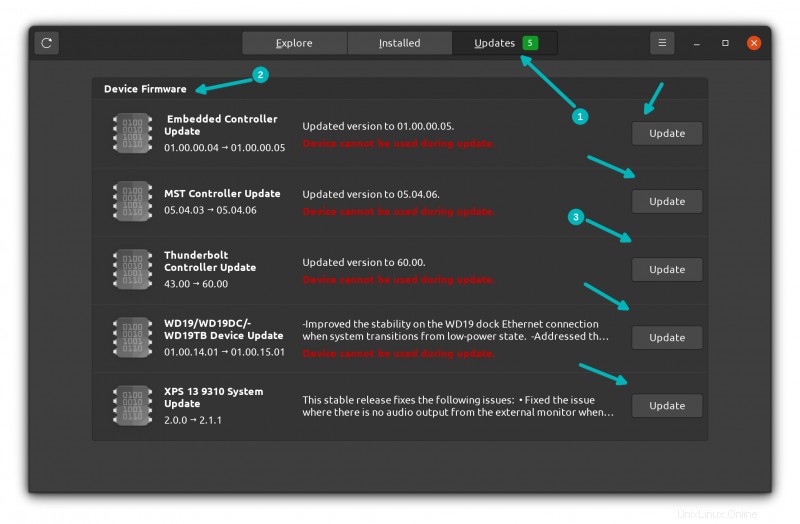
Die Installation der Firmware-Updates dauert einige Zeit und es können Fehlermeldungen wie „Aktualisierung nicht möglich“ oder „Gerät kann nicht verwendet werden“ oder ähnliches angezeigt werden.
„Thunderbolt NVM für Xps Notebook 9360“ kann nicht aktualisiert werden:Gerät konnte nach dem Update nicht erkannt werden:Zeitüberschreitung beim Warten auf Gerät
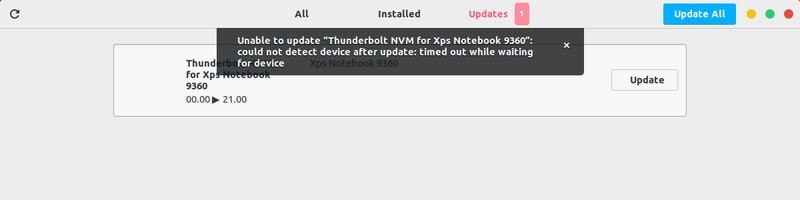
Bitte noch nicht in Panik verfallen. Ich habe festgestellt, dass trotz der Fehlermeldung die Firmware aktualisiert wird.
Nun ist es wichtig zu wissen, dass die Firmware-Updates installiert werden, wenn Sie Ihr Linux-System neu starten. Auf dem Einschaltbildschirm werden Meldungen zu Firmware-Updates angezeigt. Wenn es mehr als ein Firmware-Update gab, werden sie nacheinander installiert.
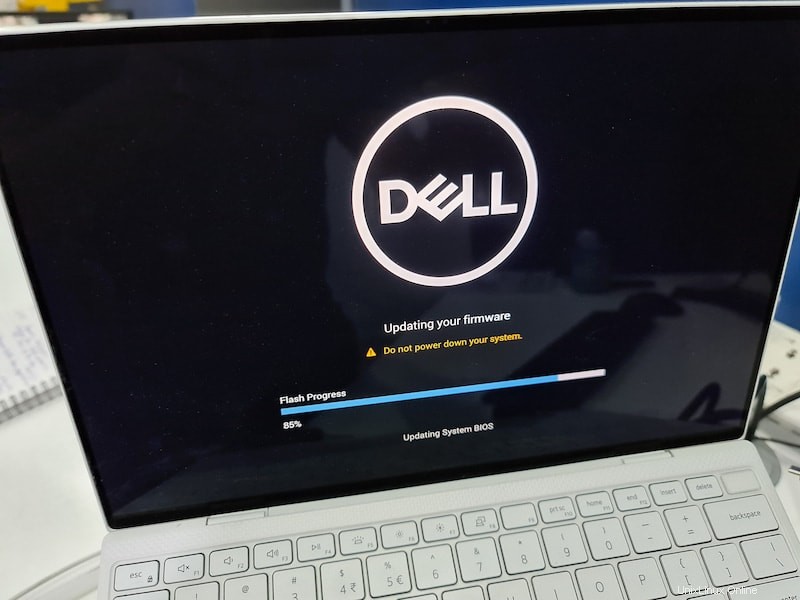
Sobald es abgeschlossen ist, sollte sich Ihr System ausschalten. Sie können es danach wieder einschalten und Ihre Systeme mit der neuesten Firmware genießen.
Methode 2:Aktualisieren der Firmware in Ubuntu über die Befehlszeile
Das Software-Center in Ubuntu ist in der Lage, die Firmware zu aktualisieren. Aber in Situationen, in denen es aus bestimmten Gründen fehlschlägt, können Sie das Befehlszeilentool
fwupd ist ein Open-Source-Daemon, der Firmware-Upgrades in Linux-basierten Systemen handhabt. Es wurde vom GNOME-Entwickler Richard Hughes erstellt. Entwickler von Dell haben ebenfalls zur Entwicklung dieses Open-Source-Tools beigetragen.
Grundsätzlich nutzt es den LVFS, Linux Vendor Firmware Service. Hardwareanbieter laden weiterverteilbare Firmware auf die LVFS-Site hoch, und dank fwupd können Sie diese Firmware aus dem Betriebssystem heraus aktualisieren. fwupd wird von großen Linux-Distributionen wie Ubuntu und Fedora unterstützt.
Schritt 1:Überprüfen Sie, ob Ihr System von LVFS unterstützt wird
Da LVFS von Hardwareanbietern abhängt, sollten Sie überprüfen, ob Ihr Systemhersteller diese Funktion unterstützt oder nicht.
Finden Sie Ihr Systemmodell heraus und gehen Sie dann zu dieser Webseite und prüfen Sie, ob es aufgeführt ist:
Überprüfen Sie, ob Ihr System LVFS verwendetSchritt 2:Verwenden von fwupd zum Aktualisieren von Firmware
Normalerweise sollte fwupd bereits auf Ihrem Linux-System installiert sein. Wenn nicht, installieren Sie es mit dem Paketmanager Ihrer Distribution.
Öffnen Sie ein Terminal und aktualisieren Sie zuerst Ihr System (Befehle gelten für Debian- und Ubuntu-basierte Distributionen):
sudo apt update && sudo apt upgrade -yDanach können Sie die folgenden Befehle nacheinander verwenden, um den Daemon zu starten, die Liste der verfügbaren Firmware-Updates zu aktualisieren und die Firmware-Updates zu installieren.
sudo service fwupd startSobald der Daemon ausgeführt wird, überprüfen Sie, ob Firmware-Updates verfügbar sind.
sudo fwupdmgr refreshDie Ausgabe sollte so aussehen:
Metadaten abrufen https://cdn.fwupd.org/downloads/firmware.xml.gz
Wird heruntergeladen… [****************************]
Signatur abrufen https://cdn.fwupd.org/downloads/firmware.xml.gz.asc
Führen Sie danach das Firmware-Update aus:
sudo fwupdmgr updateDie Ausgabe des Firmware-Updates könnte etwa so aussehen:
Keine Upgrades für XPS 13 9360 TPM 2.0, aktuell ist 1.3.1.0:1.3.1.0 =gleich
Keine Upgrades für XPS 13 9360 System Firmware, aktuell ist 0.2.8.1:0.2.8.1=gleich, 0.2.7.1=älter, 0.2.6.2=älter, 0.2.5.1=älter, 0.2.4.2=älter, 0.2.3.1=älter , 0.2.2.1=älter, 0.2.1.0=älter, 0.1.3.7=älter, 0.1.3.5=älter, 0.1.3.2=älter, 0.1.2.3=älter
Herunterladen von 21.00 für XPS13 9360 Thunderbolt Controller…
Update 21.00 auf XPS13 9360 Thunderbolt Controller…
Dekomprimieren… [***********]
Authentifizierung… [***********]
Gerät wird neu gestartet… [***********]
Dies sollte das Firmware-Update in Ubuntu handhaben. Ich hoffe, dieser kurze Tipp hat Ihnen bei Firmware-Updates unter Linux geholfen.
Wenn Sie Fragen oder Anregungen haben, können Sie gerne den Kommentarbereich unten verwenden.